Aplikasi macet dengan kernelbase modul yang salah.dll [fix]
![Aplikasi macet dengan kernelbase modul yang salah.dll [fix]](https://ilinuxgeek.com/storage/img/images/application-crashes-with-faulty-module-kernelbasedll-[fix]_3.png)
- 4041
- 484
- Dwayne Hackett
Telah diamati oleh banyak pengguna Windows bahwa mereka tidak dapat meluncurkan aplikasi tertentu di sistem mereka. Aplikasi yang mereka coba luncurkan, segera jatuh dan ini mungkin karena modul yang salah yang disebut kernelbase.file dll.
Kernelbase.File dll yang ada di folder System32 pada sistem berisi informasi mengenai fungsi kernel yang sangat diperlukan untuk menjalankan sistem Windows tanpa kesalahan apa pun.
Tanpa dapat membuka beberapa aplikasi, itu sangat memengaruhi produktivitas pengguna Windows dan mereka menjadi frustrasi karena masalah ini.
Saat menganalisis masalah ini lebih dalam, kami mendapat sedikit lebih banyak informasi dan telah menyusun beberapa perbaikan yang dijelaskan dalam artikel di bawah ini.
Daftar isi
- Perbaiki 1 - Mendaftar ulang file Kernelbase DLL
- Perbaiki 2 - Jalankan Pemecahan Masalah Kompatibilitas
- Perbaiki 3 - Lakukan Pemindaian Pemeriksa File Sistem
- Perbaiki 4 - Jalankan pemindaian DESM
- Perbaiki 5 - Dapatkan salinan kernelbase.file dll dari sistem lain
- Perbaiki 6 - Unduh kernelbase.file dll
- Perbaiki 7 - Hapus instalan aplikasi dan kemudian instal ulang
Perbaiki 1 - Mendaftar ulang file Kernelbase DLL
Langkah 1: Tekan Windows Dan R kunci bersama di keyboard yang membuka Berlari menghibur.
Langkah 2: Lalu ketik cmd di kotak teks dan tekan Ctrl + Menggeser + Memasuki kunci bersama.
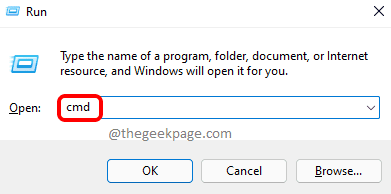
Langkah 3: Anda harus mengklik Ya pada prompt UAC di layar untuk melanjutkan.
Langkah 4: Setelah prompt perintah terbuka sebagai admin, ketik baris berikut dan tekan Memasuki kunci untuk menjalankannya.
REGSVR32 Kernelbase.dll
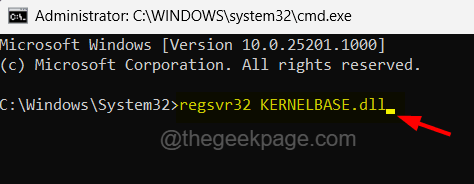
Langkah 5: Ini akan mulai mendaftar ulang kernelbase.File dll di sistem Anda.
Langkah 6: Setelah selesai, restart sistem dan periksa apakah masalahnya telah diselesaikan.
Perbaiki 2 - Jalankan Pemecahan Masalah Kompatibilitas
Langkah 1: Klik kanan di Ikon Aplikasi yang tidak dapat membuka pada sistem.
Langkah 2: Pilih Properti Dari menu konteks seperti yang ditunjukkan pada tangkapan layar di bawah ini.

Langkah 3: Di jendela Properties, pilih Kesesuaian tab dan kemudian klik Jalankan Pemecahan Masalah Kompatibilitas opsi di atas.
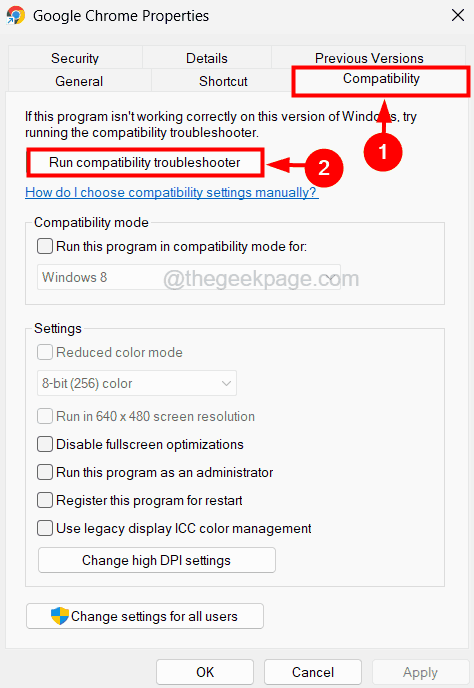
Langkah 4: Ini Membuka Jendela Pemecahan Masalah Kompatibilitas Program di sistem Anda.
Langkah 5: Pilih opsi pemecahan masalah yang dipanggil Coba pengaturan yang direkomendasikan di jendela.
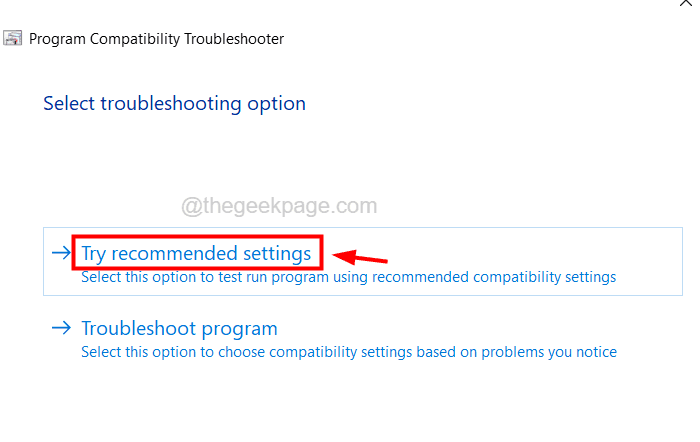
Langkah 6: Ini akan mencoba memulai aplikasi menggunakan pengaturan yang disarankan oleh Windows.
Langkah 7: Jika ini tidak berhasil, maka Anda dapat memilih opsi pemecahan masalah lainnya bernama Program pemecahan masalah.
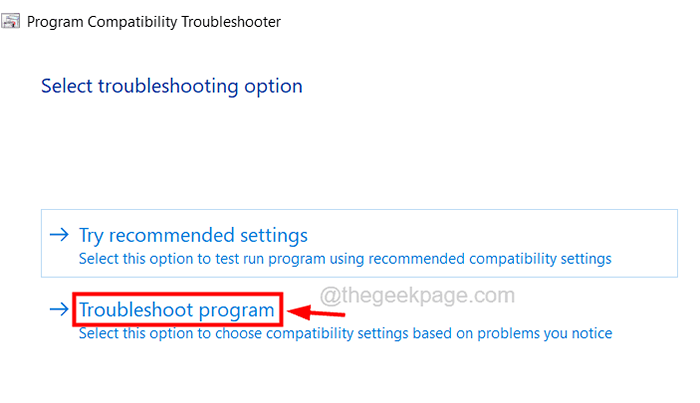
Langkah 8: Ikuti semua instruksi di layar untuk menyelesaikan proses pemecahan masalah dan memperbaikinya jika ada masalah yang ditemukan.
Perbaiki 3 - Lakukan Pemindaian Pemeriksa File Sistem
Langkah 1: Buka Command prompt aplikasi sebagai administrator dengan menekan Windows kunci dan mengetik cmd.
Langkah 2: Klik kanan di Command Prompt App dari hasil pencarian dan klik Jalankan sebagai administrator Dari menu konteks.
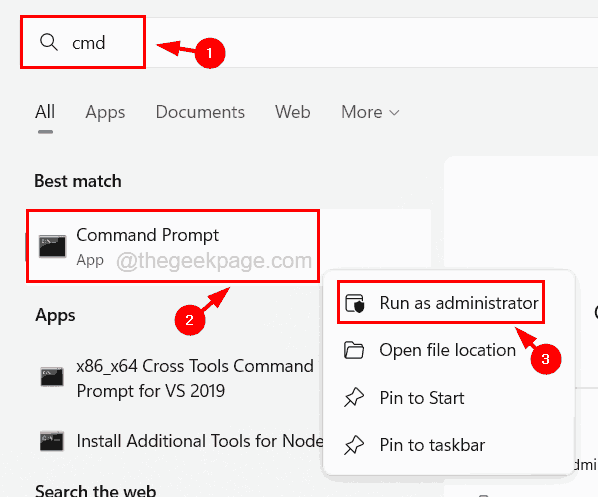
Langkah 3: Anda mungkin harus menerima prompt UAC untuk melanjutkan.
Langkah 4: Lalu ketik SFC /SCANNOW di prompt perintah dan tekan Memasuki.
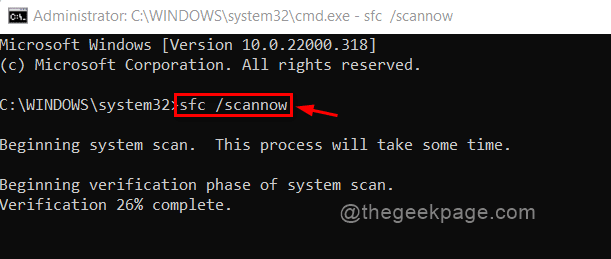
Langkah 5: Ini akan mulai mencari file yang rusak yang ada dalam sistem dan mencoba memperbaikinya.
Langkah 6: Setelah selesai, tutup command prompt dan restart sistem.
Perbaiki 4 - Jalankan pemindaian DESM
Langkah 1: Buka berlari Konsol dengan menekan bersama Windows Dan R kunci.
Langkah 2: Ketik cmd di dalamnya dan kemudian tekan Ctrl + Menggeser + Memasuki kunci bersama.
CATATAN - Terima prompt UAC di layar untuk melanjutkan.
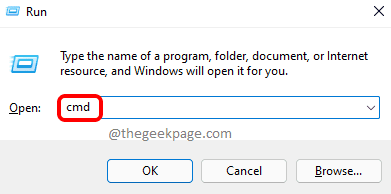
Langkah 3: Sekarang ketik baris di bawah ini dan tekan Memasuki kunci.
Dism /Online /Cleanup-Image /CheckHealth
Dism /Online /Cleanup-Image /ScanHealth
Dism /Online /Cleanup-Image /RestoreHealth
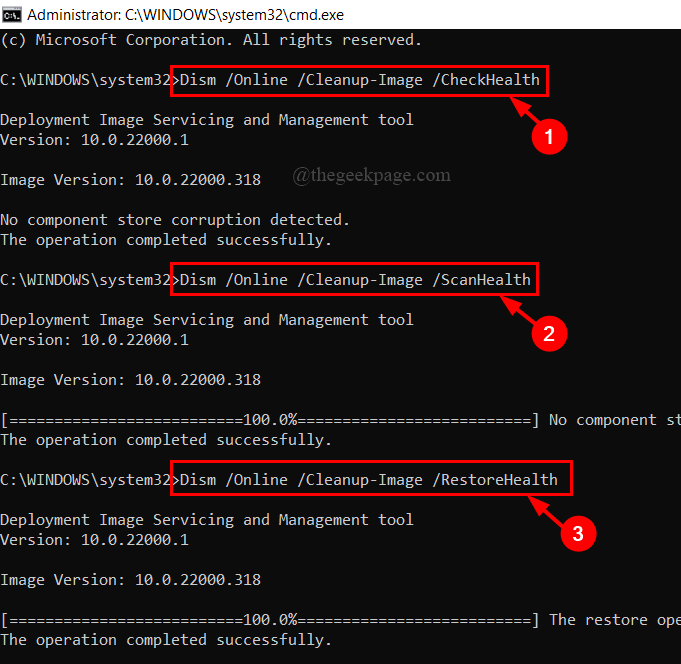
Langkah 4: Ini akan mulai memeriksa, memindai, dan kemudian memulihkan kesehatan sistem. Setelah selesai, restart sistem.
Perbaiki 5 - Dapatkan salinan kernelbase.file dll dari sistem lain
Banyak pengguna Windows mengklaim bahwa dengan mengganti kernelbase.file dll dengan yang baru disalin dari sistem lain yang bekerja dengan sempurna tanpa kesalahan, mereka dapat menyelesaikan masalah ini. Jadi mari kita juga mencoba melakukan itu.
Langkah 1: Tekan Windows + R kunci bersama dan ketik jalur di bawah ini dan kemudian tekan Memasuki kunci.
Untuk sistem 64-bit:
C: \ Windows \ System32
Untuk sistem 32-bit:
C: \ Windows \ Syswow64
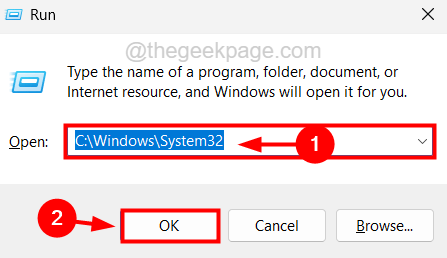
Langkah 2: Sekarang Anda memiliki Sistem32 map atau itu Syswow64 Folder dibuka, Anda akan menemukan Kernelbase.dll file di folder ini.
Langkah 3: Hanya Pilih file dan tekan Menghapus kunci.
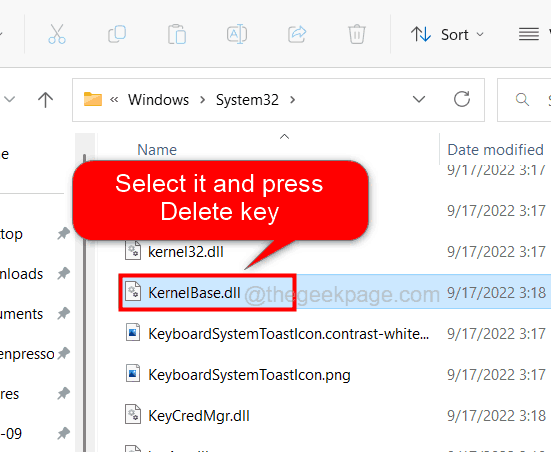
Langkah 4: Setelah kernelbase.File dll dihapus dari sistem, buka folder System32 atau Syswow64 pada sistem yang berfungsi sempurna dan cari kernelbase.file dll.
Langkah 5: Hanya menyalin file ini dan transfer itu ke Sistem32 atau Syswow64 Folder di sistem Anda.
Langkah 6: Setelah selesai, restart sistem.
Perbaiki 6 - Unduh kernelbase.file dll
Langkah 1: Pertama, buka aplikasi browser web di sistem Anda.
Langkah 2: Lalu di tab baru, ketik di bawah ini Url di bilah alamat dan tekan Memasuki kunci.
https: // drive.Google.com/file/d/1euvqv6j8gpflmou5jbo9jxlhg9vnblbq/view
Langkah 3: Sekarang klik Unduh untuk mulai mengunduh Kernelbase.dll file ke sistem Anda.

Langkah 4: Setelah selesai, salin kernelbase yang diunduh.file dll dan buka Sistem32 Folder pada sistem Anda dengan mengetik %Systemroot%\ System32 dalam Berlari konsol (tekan Windows + R kunci) dan menekan Memasuki kunci.
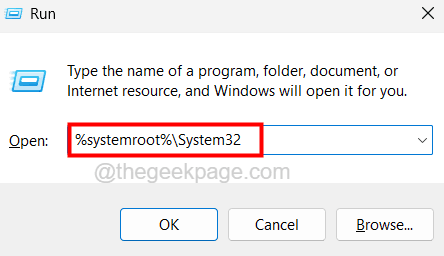
Langkah 5: Sekarang tempel itu ke dalam Sistem32 Folder di sistem Anda.
Langkah 6: Mengulang kembali sistem sekali dan lihat apakah masalahnya sudah diperbaiki.
Perbaiki 7 - Hapus instalan aplikasi dan kemudian instal ulang
Langkah 1: Tekan Windows + R kunci bersama pada keyboard dan ketik appwiz.cpl.
Langkah 2: Lalu tekan Memasuki kunci untuk membuka Program dan fitur Penyihir.
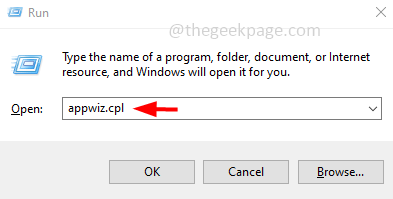
Langkah 3: Sekarang pilih aplikasi Dari daftar program dan klik Uninstall di atas.
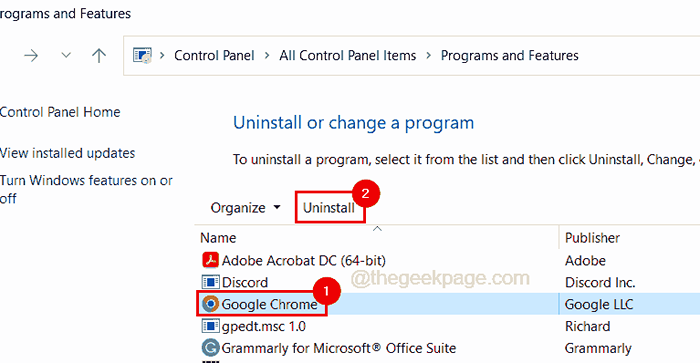
Langkah 4: Ini akan mulai menghapus pemasangan aplikasi yang dipilih dari sistem Anda.
Langkah 5: Setelah Anda selesai menghapus instalasi, unduh file pengaturan aplikasi dari halaman unduhannya.
Langkah 6: Jika Anda sudah memiliki file pengaturan aplikasi, silakan klik dua kali di atasnya untuk mulai menginstalnya di sistem Anda.
Langkah 7: Ikuti semua instruksi di layar untuk menyelesaikan proses.
Langkah 8: Setelah selesai, restart sistem dan periksa apakah masalahnya terpecahkan.
- « Tidak dapat memperbarui/mengunduh aplikasi (kode kesalahan 495) di google play store fix
- Komputer telah di -boot dari kesalahan bugcheck [fix] »

